Как играть Spotify Музыка на динамиках Sonos
Sonos Speakers — это умные колонки, использующие Wi-Fi для потокового воспроизведения музыки. Вы можете использовать один динамик или несколько динамиков в разных комнатах вашего дома. Эти динамики управляются одним приложением Sonos, которое можно установить на телефон, планшет или компьютер. Приложение Sonos совместимо с несколькими операционными системами. Просто используйте любой потоковый сервис, например Spotify и наслаждайтесь музыкой в каждой комнате вашего дома. Но проблема в том, как играть Spotify музыку на Sonos Speakers.
Эта статья откроет вам глаза и вы увидите, как легко играть Spotify музыку на Sonos Speakers как прямо, так и косвенно. Часть первая расскажет вам о некоторых других вещах, которые вам нужно понять о колонках Sonos. И вторая часть расскажет вам, как вы можете напрямую играть Spotify музыку на Sonos Speakers. Часть третья даст вам исчерпывающую информацию о том, как вы можете косвенно играть Spotify музыку на Sonos Speakers.
Содержание статьи Часть 1. Что такое динамики Sonos? Могу я поиграть Spotify На колонках Sonos?Часть 2. Как играть Spotify На колонки Sonos напрямую?Часть 3. Получить Spotify Музыка и игра Spotify Музыка на колонках Sonos без PremiumРезюме
Часть 1. Что такое динамики Sonos? Могу я поиграть Spotify На колонках Sonos?
Колонки Sonos это беспроводные колонки, которые позволяют слушать музыку из любой комнаты вашего дома. Колонки Sonos были разработаны для замены аудиосистем HiFi, которые занимали много места в доме. Колонки Sonos используют Wi-Fi для потоковой передачи музыки из различных потоковых онлайн-сервисов. Колонки Sonos могут поддерживать более 100 потоковых сервисов, включая подкасты, аудиокниги и бесплатное радио. Динамики Sonos бывают разных размеров, каждая с выделенной мощностью.
Динамики Sonos просты в использовании, если у вас есть подключение к источнику питания и Wi-Fi, или вы также можете использовать подключение к Интернету через Ethernet. И вы можете управлять потоковой передачей с помощью приложения Sonos, которое вы можете легко установить на свой телефон, планшет или компьютер. Приложение Sonos полностью бесплатное, но вы можете платить за стриминговые сервисы. Spotify входит в число потоковых сервисов, за которые вы должны платить. И да, ты можешь играть Spotify музыку на Sonos Speakers с обоими Spotify бесплатные и премиум-аккаунты.
Если у вас несколько динамиков Sonos, вы можете выбрать воспроизведение одной и той же музыки на всех динамиках или выбрать каждый динамик, чтобы воспроизводить что-то другое. Это связано с тем, что у каждого динамика есть название комнаты, чтобы избежать путаницы во время управления. Короче говоря, несколько динамиков Sonos позволяют смотреть фильмы на улице, пока ваша семья слушает музыку в помещении.
Изначально колонки Sonos работали только с Wi-Fi, но в настоящее время они также могут работать с технологией Bluetooth. Приложение Sonos - это система управления всеми динамиками. Он позволяет контролировать громкость и настраивать учетные записи служб. Благодаря Sonos Beam и Sonos Arc теперь вы можете воспроизводить звук с телевизора на этих динамиках. Однако эти колонки работают только с смарт-телевизорами. Наконец, динамики Sonos также позволяют использовать голосовые команды для управления динамиками.
Часть 2. Как играть Spotify На колонки Sonos напрямую?
Чтобы играть в Spotify музыку на колонках Sonos, вам нужно связать приложение Sonos с Spotify. Sonos может работать с обоими Spotify-бесплатные и премиум-аккаунты. Но Spotify премия имеет лучшие характеристики, чем Spotify бесплатный аккаунт. После связывания приложения Sonos с Spotify, то пришло время подключить динамики к приложению. Процедура для мобильных телефонов отличается от процедуры для настольных компьютеров.
Как связать приложение Sonos с Spotify На мобильных телефонах и планшетах
Шаг 1. Загрузите и установите приложение Sonos на свои мобильные телефоны и планшеты. Затем откройте его.
Шаг 2. Перейдите в главное меню и нажмите «Еще», появится раскрывающееся меню, в котором вы выберете опцию «Добавить музыкальные службы». И появится список услуг.
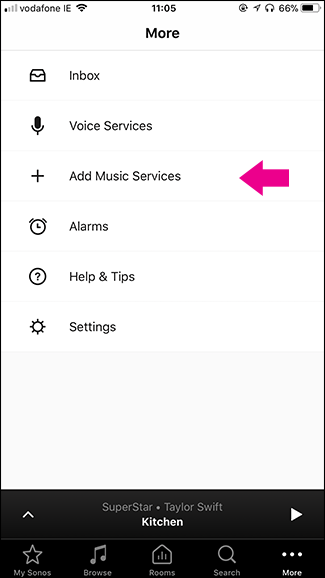
Шаг 3. Из списка выберите Spotify и добавьте на страницу Sonos. Нажмите на кнопку «Добавить в Sonos» и выберите «Подключиться к Spotify” на следующем экране. Затем Spotify приложение откроется на вашем устройстве и передаст данные для входа в приложение Sonos. Через несколько секунд приложение Sonos снова откроется, и вы сможете назвать свой Spotify счет.
Шаг 4. После присвоения имени вы можете нажать «Готово» внизу.
Как связать Spotify С динамиками Sonos на рабочем столе
Шаг 1. Загрузите и установите Sonos на свой компьютер. Запуск приложения.
Шаг 2. Нажмите «Добавить музыкальные сервисы», где справа появится меню сервисов, и выберите Spotify. И откроется другое окно.
Шаг 3. В этом другом окне нажмите «Далее» и выберите «Добавить учетную запись», затем войдите в свою учетную запись. Spotify счет.
Как подключить приложение Sonos к колонкам Sonos
Шаг 1. Откройте приложение Sonos на своем устройстве. Затем подключите устройство к сети Wi-Fi, к которой также подключены динамики Sonos.
Шаг 2. Затем сразу коснитесь или щелкните «Let's Connect», и появится уведомление о наличии динамиков Sonos. Оттуда следуйте инструкциям по подключению колонок Sonos.
Часть 3. Получить Spotify Музыка и игра Spotify Музыка на колонках Sonos без Premium
Премиум Spotify учетная запись лучше, чем бесплатная учетная запись. Это потому, что с премиум-аккаунтом вы получаете дополнительные песни, и песни высокого качества. Вы также наслаждаетесь потоковой передачей без рекламы и можете пропустить несколько песен. Но все это возможно, если подписаться на какой-то дорогой премиум-аккаунт. Итак, как вы можете играть Spotify музыку на Sonos Speakers без премиум?
Есть способ, которым вы все еще можете пользоваться преимуществами премиум-аккаунта, не подписываясь на премиум-аккаунт. Это возможно с помощью Spotify конвертер программного обеспечения и приложений. Такие приложения снимают защиту DRM с Spotify музыку и загружать и сохранять их на жесткий диск.
В настоящее время люди придумали такие приложения, но самое лучшее - это TuneSolo Spotify Music Converter. Это программное обеспечение может снять защиту DRM с песен в Spotify премиум-аккаунта, а затем конвертируйте их в любой формат, который вы хотите. Он имеет лучшие скорости загрузки и конвертации, которые могут достигать 5X. Это даст вам высококачественный выходной файл с тем же качеством звука, что и исходная песня на Spotify. Он может конвертировать Spotify музыку в несколько форматов, таких как MP3, AAC, WAV, FLAC и многие другие. Программное обеспечение совместимо с несколькими операционными системами, такими как Spotify и приложения Sonos.
Самое интересное в этом программном обеспечении - удобство в использовании. Приложение легко загрузить и установить, к тому же у вас уйдет меньше пяти минут, чтобы научиться им пользоваться. Это приложение сохраняет все теги ID3 и информацию метаданных после преобразования. Он имеет систему хранения вывода по умолчанию, которая позволяет вам просматривать все файлы вывода и находить их на вашем компьютере.
Как конвертировать музыку на Spotify премиум-аккаунт в MP3 с использованием TuneSolo
Шаг 1. Скачайте и установите программу на свой компьютер. Затем запустите его. Кроме того, откройте и войдите в свой Spotify счет.
Шаг 2. Теперь перетащите Spotify песни на вашем премиум-аккаунте в программу. Для более простого варианта скопируйте и вставьте ссылки на песни. Дайте программе несколько секунд, чтобы загрузить песни.

Шаг 3. Нажмите «Преобразовать все файлы в» и выберите формат MP3 из списка. Затем нажмите «Преобразовать все», чтобы начать преобразование и загрузку. Spotify песни.

Шаг 4. Нажмите «Просмотр выходных файлов», и появятся все преобразованные файлы. Теперь скопируйте и вставьте файлы в папку на жестком диске.
Шаг 5. Теперь, когда преобразованные песни находятся на вашем жестком диске, пришло время добавить их в приложение Sonos и воспроизвести их на акустических системах Sonos. Итак, откройте приложение Sonos на своем компьютере, нажмите «Управление меню» >> «Настройки музыкальной библиотеки».
Шаг 6. В окне библиотеки нажмите «+» для Mac или «Добавить» для Windows. Затем выберите диск NAS в качестве сетевого устройства.
Шаг №7. Теперь выберите папку с Spotify музыку и нажмите «Далее» внизу страницы. Появится поле с именем пользователя и паролем для диска, нажмите «Далее», если на вашем диске нет пароля. Готово.
Для мобильных телефонов и планшетов вам необходимо передать преобразованные песни на устройства с помощью USB-кабеля, прежде чем добавлять их в приложение Sonos.
Резюме
Вы можете прямо или косвенно играть Spotify музыку на Sonos Speakers. Динамики Sonos управляются приложением Sonos, которое можно установить на несколько устройств, включая компьютеры. Динамики Sonos используют Wi-Fi, что означает, что ваше устройство также должно быть подключено к тому же Wi-Fi, что и динамики.
Затем свяжите Spotify с приложением Sonos, чтобы играть Spotify музыку на Sonos Speakers. Косвенно, вы можете скачать Spotify музыку на жесткий диск с помощью сторонних инструментов. Затем добавьте загруженную музыку в приложение Sonos перед воспроизведением на колонках Sonos. Помните, что нельзя использовать TuneSolo Spotify Музыкальный конвертер для коммерческих целей.